这一节我们来重温一下合并查询,介绍一个新的引入方式,废话不多说,直接看需求。
看上表,现需要统计各个等级的学生数量,我们利用Power Query这种方式的优势在于新增修改学生成绩条目以及等级情况条目的时候可以动态刷新。
执行效果如下:
下面我们介绍一下如何动态的获取这两张表(用选择——“从表”的方式也是可以的):
1、学生成绩表
2、等级对应表
我们不妨使用函数动态的去获取这两个表的信息。
在空白处写函数,具体如下:
1、 =OFFSET($A$1,,,COUNTA($A:$A),2)
2、 =OFFSET($G$1,,,COUNTA($G:$G),2)
注意这里一定需要的是绝对位置。
然后再公式菜单下利用名称管理器进行新建。
对应如何引入到Power Query中,这里我们习惯使用空查询进行操作。
利用函数Excel.CurrentWorkbook()获取当前Excel中的所有表。
复制一份出来,进行扩展操作,效果如下:
对“等级对应表”进行操作,将范围根据分隔符进行拆分列,然后扩展到每一个具体分数。
这个时候基础的两个表都已经整理完毕,可以进行合并操作了。
最后进行“分组依据”。
下面一个操作就是上一节的巩固,这里不再详述。
修改公式为:
Table.Group(重命名的列, {"等级"}, {{"人数", each Table.RowCount(_), type number}, {"姓名", each Text.Combine([学生],"#(lf)"), type text}})
加载到当前工作簿。
此时进行动态的添加,均可刷新成功!
本节素材下载地址:http://download.csdn.net/detail/zhongguomao/9754715
思考:若是销量统计表,比如20000Kg~50000Kg为一个等级档,我们也用这种方法进行扩展么? —— 敬请留言









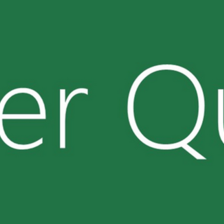
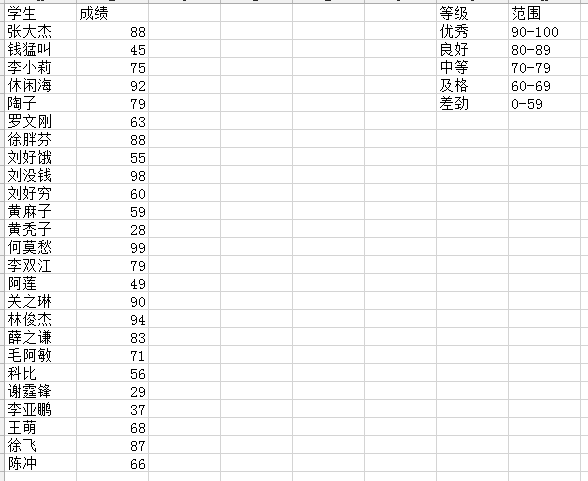
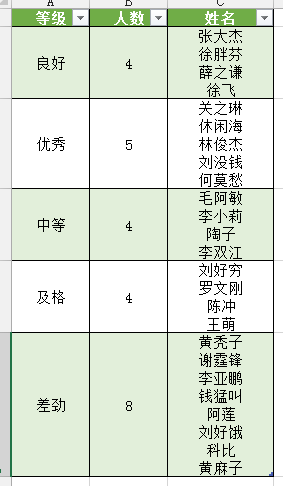
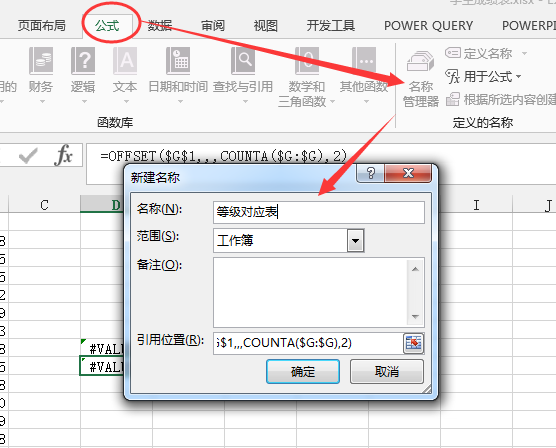
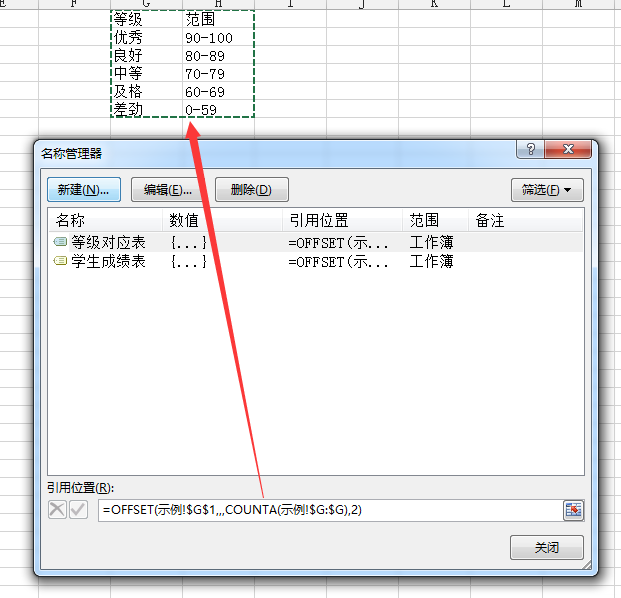
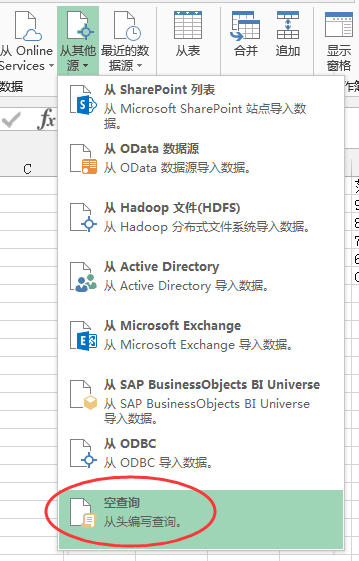
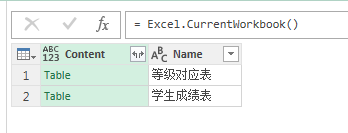
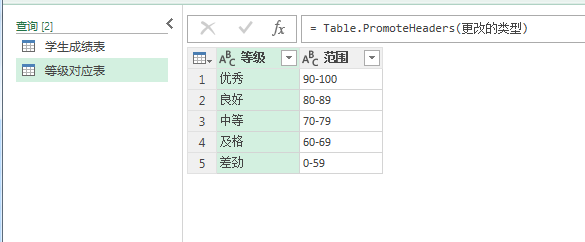
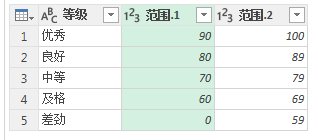
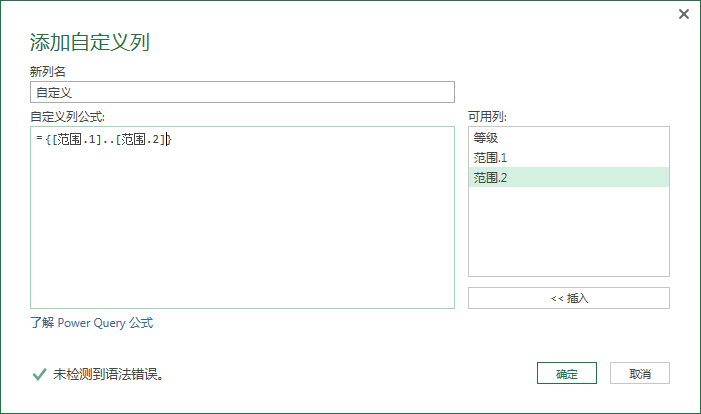
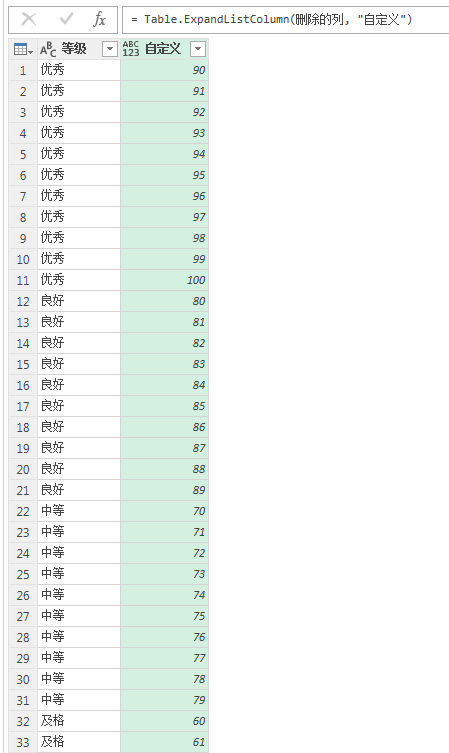
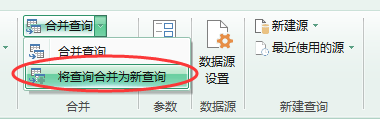
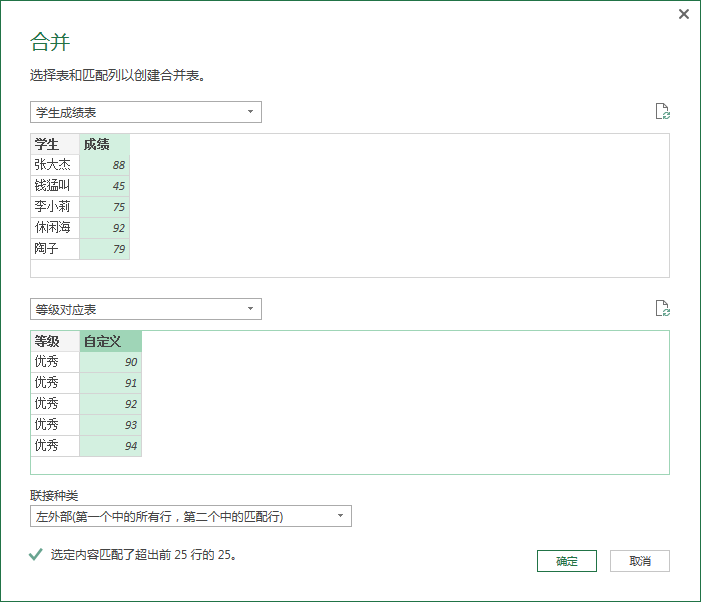
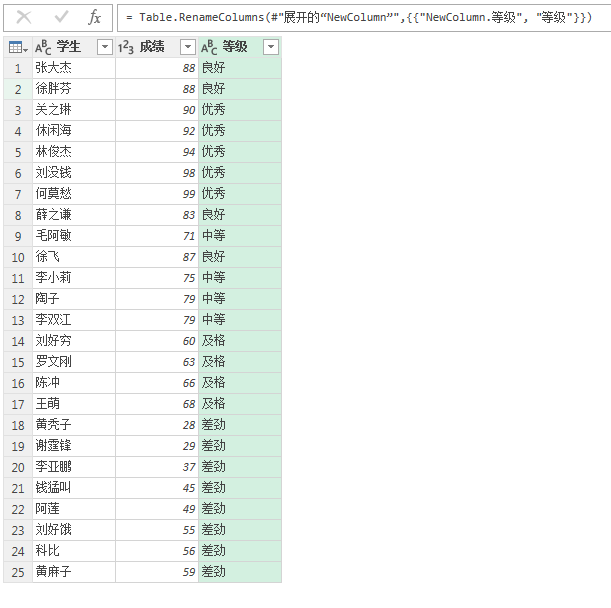
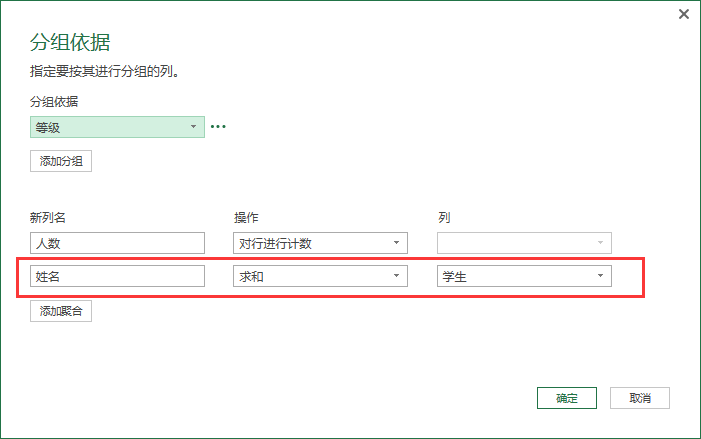
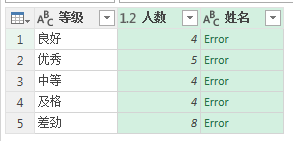
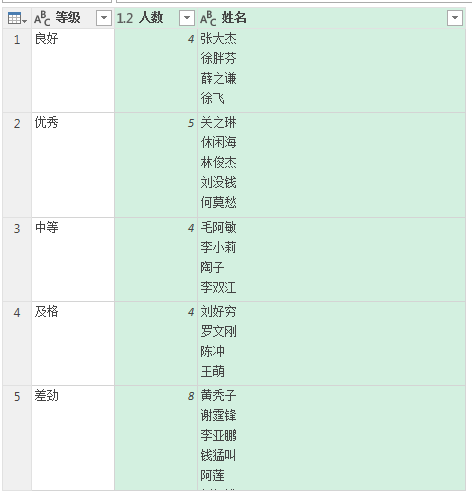
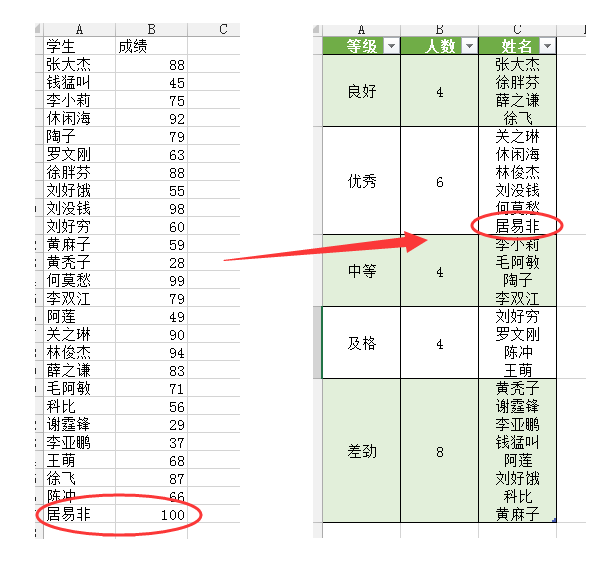















 1267
1267

 被折叠的 条评论
为什么被折叠?
被折叠的 条评论
为什么被折叠?










